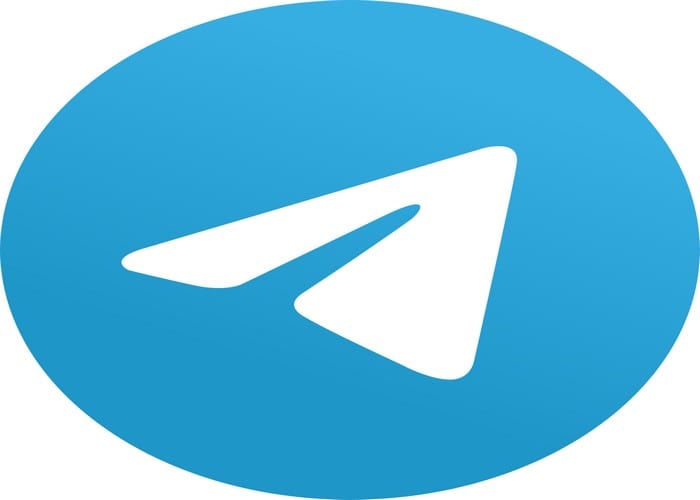Ako stlmiť skupinové textové správy v Android 11

Stlmte skupinové textové správy v Android 11, aby ste udržali upozornenia pod kontrolou pre aplikáciu Správy, WhatsApp a Telegram.
Či už ide o upozornenie z už existujúceho rozhovoru, alebo od kontaktu, ktorý sa práve pripojil , vždy sa nájde dôvod na prijatie upozornenia. Ak musíte z nejakého dôvodu neustále kontrolovať svoj telefón, možno budete musieť dostávať určité upozornenia.
Ak napríklad nemôžete vydržať príliš dlho bez otvorenia telegramu, upozornenia nemusia byť potrebné. Vypnutím upozornení telegramu pomôžete vyčistiť lištu upozornení. Ak niekedy zmeníte názor a budete ich chcieť znova povoliť, je to možné.
Ak chcete zabrániť tomu, aby vás akékoľvek telegramové upozornenia už niekedy obťažovali, uistite sa, že máte aplikáciu otvorenú. Klepnite na trojriadkovú ponuku vľavo hore a prejdite na Nastavenia.
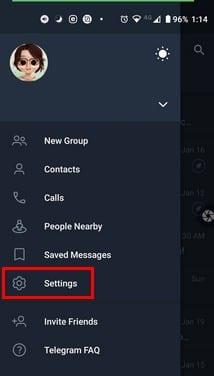
V časti Nastavenia klepnite na možnosť Upozornenia a zvuky .
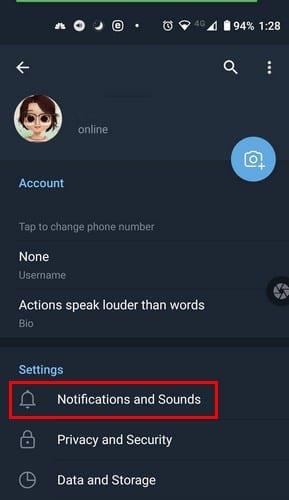
V ďalšej časti sú upozornenia na rozhovory prvou možnosťou v zozname. Tu môžete vypnúť možnosť Súkromné rozhovory alebo skupinové rozhovory alebo klepnutím na názov možnosti zobrazíte ďalšie možnosti.
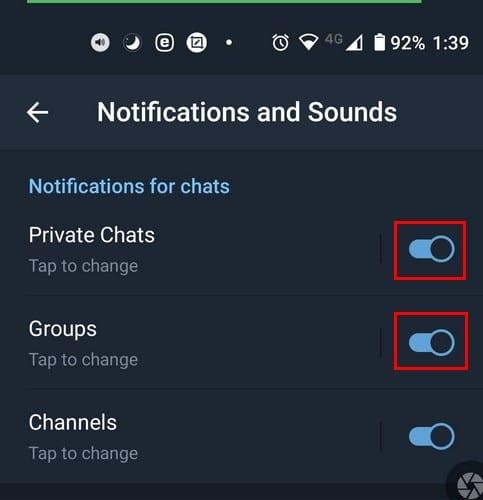
Ak ste nevedeli, že môžete upraviť upozornenia v telegrame a radšej by ste urobili nejaké menšie úpravy, tu je to, z čoho si môžete vybrať. V prípade súkromných rozhovorov ich môžete odtiaľto vypnúť. Existujú však aj iné možnosti, ako napríklad:
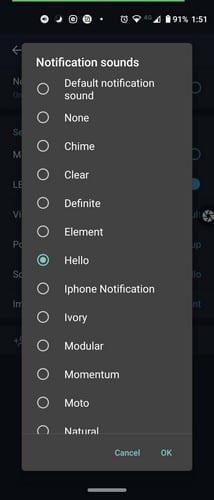
Je tu tiež možnosť nastaviť dôležitosť týchto upozornení. Napríklad klepnite na možnosť Dôležitosť a môžete si vybrať z možností, ako sú:
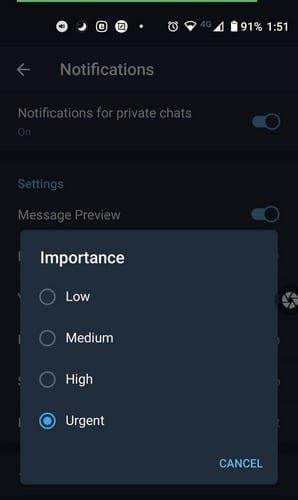
Ak chcete niekoho oslobodiť od týchto nastavení upozornení, klepnite na Pridať výnimku. Vyberte svoj kontakt a uložte.
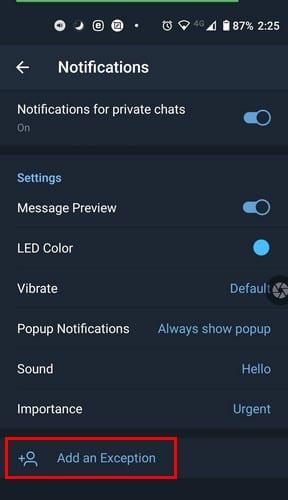
Možnosti skupinových upozornení sú rovnaké. Ak vás na telegramových upozorneniach hnevá, že sa opakujú, môžete s tým niečo urobiť. V časti Upozornenia a zvuky potiahnite prstom úplne nadol, mala by sa zobraziť možnosť Opakovať upozornenia. Klepnite naň a vyberte možnosť vypnutia. Alebo si môžete vybrať z možností, ako napríklad:
Tieto zmeny sa budú vzťahovať na upozornenia pre všetky čety. Ak však chcete vykonať zmeny upozornení iba v konkrétnom rozhovore, môžete urobiť toto.
To, že on contact nehrá pekne, neznamená, že všetci musia platiť rovnakú cenu. Ak si chcete urobiť prestávku pri konkrétnom rozhovore, otvorte ho a klepnite na bodky vpravo hore. Klepnite na možnosti Stlmiť upozornenia a vyberte, na ako dlho chcete tieto upozornenia stlmiť. Môžete si vybrať z možností ako:
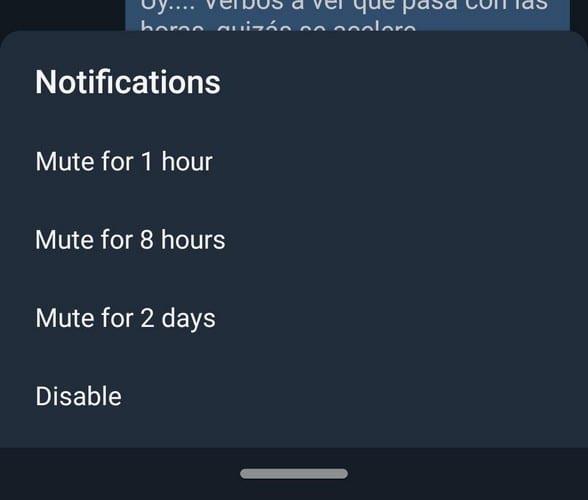
Po výbere sa telegram okamžite použije a zobrazí sa krátka správa, ktorá vás informuje. Keď uvidíte tento kontakt vo svojom zozname rozhovoru, bude mať ikonu reproduktora s čiarou, ktorá znamená, že bol stlmený. Ak niekedy zmeníte názor a budete ich chcieť zapnúť, postupujte podľa týchto krokov a vyberte možnosť zapnúť zvuk.
Jednou z možností je vypnúť upozornenia priamo z aplikácie Telegram. Ak sa však už z nejakého dôvodu nachádzate v Nastaveniach, môžete ich vypnúť aj odtiaľ. Prejdite do časti Aplikácie a upozornenia.
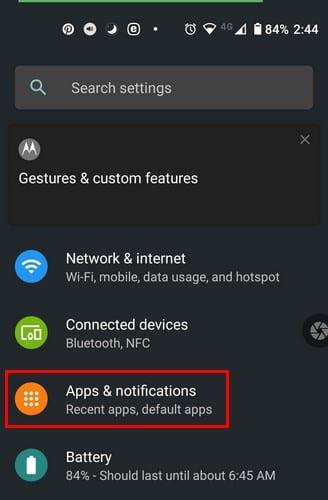
Teraz prejdite na Zobraziť všetkých x aplikácií a vyhľadajte Telegram. Po otvorení klepnite na Upozornenia. V hornej časti môžete vypnúť upozornenia. Môžete sa tiež rozhodnúť vypnúť bodku s upozornením a vybrať si, ako chcete byť upozornení. Ak vás znepokojuje neustály zvuk upozornení a vibrácie, môžete tento režim vypnúť v tichej možnosti.
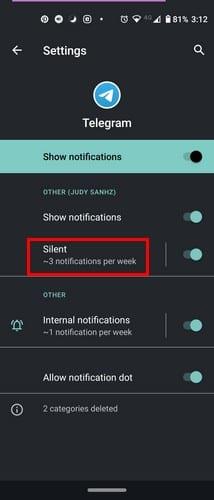
Možno máte na svojom zariadení s Androidom toľko aplikácií, že to ani nie je sranda. Väčšinu z nich možno budete potrebovať na prácu alebo iné veci a budete sa musieť vysporiadať s veľkým objemom upozornení. Ale ak si môžete oddýchnuť od upozornení, ktoré môžu počkať, prečo nie.
Stlmte skupinové textové správy v Android 11, aby ste udržali upozornenia pod kontrolou pre aplikáciu Správy, WhatsApp a Telegram.
Pozrite sa, ako môžete zistiť, ktorí používatelia telegramu sú fyzicky blízko vás. Zoznámte sa so svojimi online priateľmi osobne.
Zistite, čo sú telegramy, ako sa líšia od skupín a ako ich efektívne hľadať.
Telegram bol prvýkrát predstavený ako platforma na prenos šifrovaných signálov. Nakoniec sa to v priebehu desaťročí vyvinulo a teraz je tu
Chráňte svoje súkromie na telegrame zapnutím správ, ktoré sa samy zničia. Nechajte správy po uplynutí nastaveného času samy vymazať.
Pozrite sa, aké ľahké je posielať zvukové správy z WhatsApp do Telegramu a naopak. Postupujte podľa týchto jednoduchých krokov.
Tento príspevok obsahuje všetko, čo potrebujete vedieť o pridávaní a odstraňovaní skupín v telegrame.
Ušetrite úložný priestor na svojom zariadení so systémom Android tým, že zabránite Telegramu v sťahovaní nepotrebných súborov. Tu je návod, ako zastaviť automatické sťahovanie.
Majte kontrolu nad svojimi telegramovými skupinami a vyberte si, kto vás môže pridať a kto nie. Zmenou niekoľkých nastavení zabezpečenia rozhodnete, čo sa stane.
Vytvorte telegramovú anketovú otázku, keď sa skupiny nevedia rozhodnúť, kam ísť na obed. Ak zmeníte názor, vždy môžete zrušiť hlasovanie a vybrať si znova.
Potrebujete poslať správu veľkému množstvu ľudí? Takto môžete vytvoriť kanál na telegrame, aby ste to urobili.
Odstránenie účtu WhatsApp alebo Telegram môže byť bolestivý proces, pretože ste toho toľko zdieľali. Dobrá vec, že proces je rýchly a jednoduchý, ale držte sa
Dajte si pauzu od upozornení, ktoré vás upozorňujú na nové pripojenie na telegram. Pozrite si, ako zakázať nové upozornenie na pripojenie telegramu.
Pridajte ďalšiu vrstvu zabezpečenia do svojho telegramového účtu pomocou verifikácie v dvoch krokoch. Pozrite sa, ako to povoliť.
Uľahčite si čítanie rozhovorov v telegrame zmenou veľkosti textu. Pozrite sa, kam musíte ísť, aby ste to urobili.
Vymykajú sa vám telegramové upozornenia? Pozrite sa, ako ich môžete stlmiť alebo vypnúť, aby ste mali pokoj.
Prechod na telegram? Takto presuniete všetky svoje chaty WhatsApp do svojho nového účtu Telegram.
Zistite, ako môžete zabezpečiť svoje rozhovory v telegrame zapnutím šifrovania typu end-to-end vo všetkých vašich konverzáciách.
Chcete mať pri používaní telegramu rýchlejší spôsob prístupu k službe Gmail? Na rozdiel od WhatsApp má Telegram robota, ktorý môžete použiť na používanie Gmailu ako v aplikácii,
Zistite, ako môžete zvýšiť bezpečnosť svojich účtov Telegram zmenou týchto dvoch vecí.
Po rootnutí telefónu s Androidom máte plný prístup k systému a môžete spúšťať mnoho typov aplikácií, ktoré vyžadujú root prístup.
Tlačidlá na vašom telefóne s Androidom neslúžia len na nastavenie hlasitosti alebo prebudenie obrazovky. S niekoľkými jednoduchými úpravami sa môžu stať skratkami na rýchle fotografovanie, preskakovanie skladieb, spúšťanie aplikácií alebo dokonca aktiváciu núdzových funkcií.
Ak ste si nechali notebook v práci a musíte poslať šéfovi urgentnú správu, čo by ste mali urobiť? Použite svoj smartfón. Ešte sofistikovanejšie je premeniť telefón na počítač, aby ste mohli jednoduchšie vykonávať viac úloh naraz.
Android 16 má widgety uzamknutej obrazovky, ktoré vám umožňujú meniť uzamknutú obrazovku podľa vašich predstáv, vďaka čomu je uzamknutá obrazovka oveľa užitočnejšia.
Režim Obraz v obraze v systéme Android vám pomôže zmenšiť video a pozerať ho v režime obraz v obraze, pričom video si môžete pozrieť v inom rozhraní, aby ste mohli robiť iné veci.
Úprava videí v systéme Android bude jednoduchá vďaka najlepším aplikáciám a softvéru na úpravu videa, ktoré uvádzame v tomto článku. Uistite sa, že budete mať krásne, magické a elegantné fotografie, ktoré môžete zdieľať s priateľmi na Facebooku alebo Instagrame.
Android Debug Bridge (ADB) je výkonný a všestranný nástroj, ktorý vám umožňuje robiť veľa vecí, ako je vyhľadávanie protokolov, inštalácia a odinštalovanie aplikácií, prenos súborov, rootovanie a flashovanie vlastných ROM, vytváranie záloh zariadení.
S aplikáciami s automatickým klikaním. Pri hraní hier, používaní aplikácií alebo úloh dostupných na zariadení nebudete musieť robiť veľa.
Aj keď neexistuje žiadne zázračné riešenie, malé zmeny v spôsobe nabíjania, používania a skladovania zariadenia môžu výrazne spomaliť opotrebovanie batérie.
Telefón, ktorý si momentálne veľa ľudí obľúbi, je OnePlus 13, pretože okrem vynikajúceho hardvéru disponuje aj funkciou, ktorá existuje už desaťročia: infračerveným senzorom (IR Blaster).